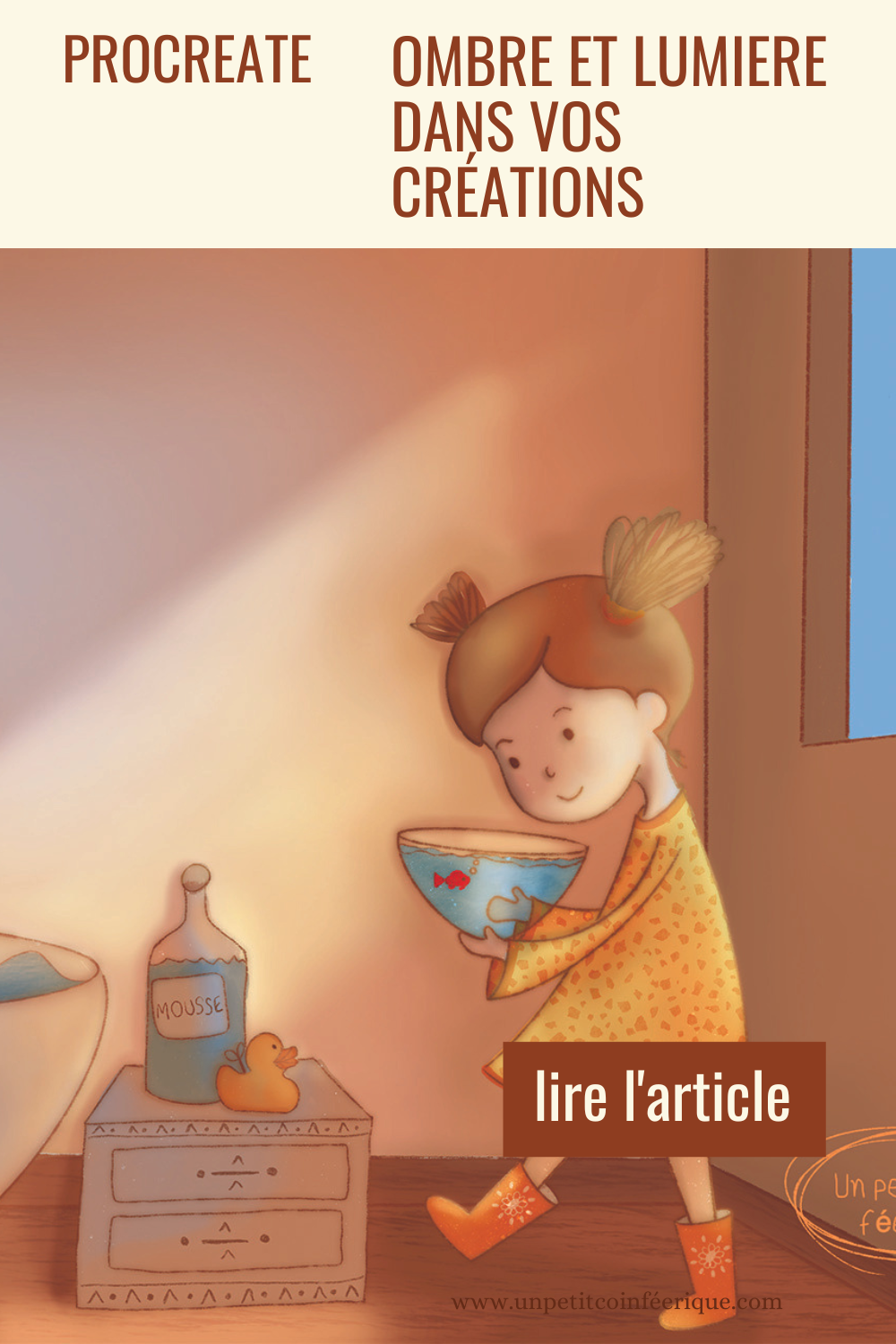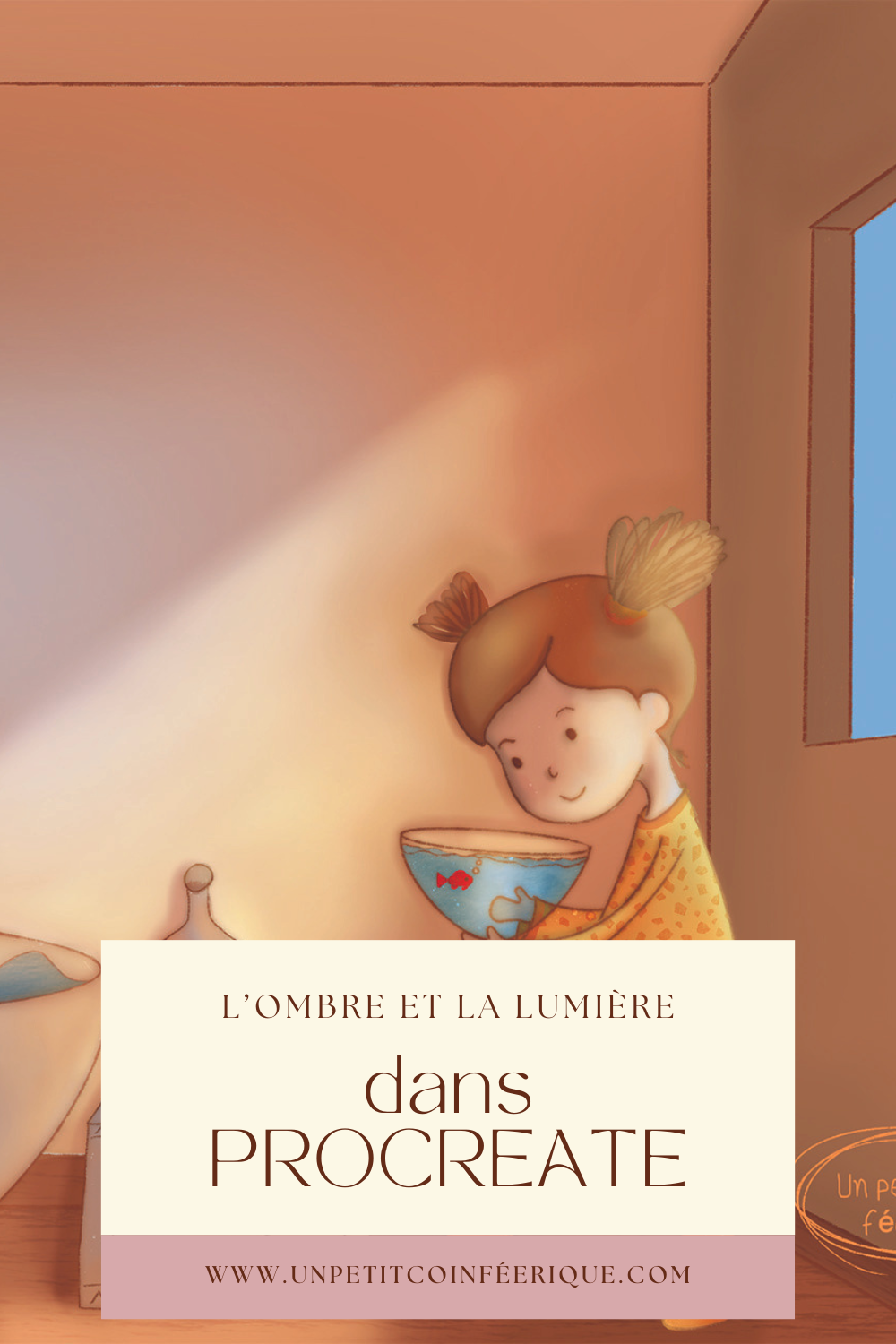Les secrets des effets de lumière et d’ombre dans Procreate, techniques avancées de colorisation

Bienvenue à Vous, passionnés de Procreate ! Aujourd’hui, nous allons plonger dans les secrets des effets de lumière et d’ombre, essentiels pour donner vie et profondeur à vos œuvres. Que vous soyez débutant ou que vous cherchiez à perfectionner vos compétences, cet article est conçu pour vous offrir des astuces et des techniques avancées de colorisation.
1. Comprendre les Bases : Lumière et Ombre
Avant de commencer à travailler sur Procreate, il est crucial de comprendre comment la lumière et l’ombre fonctionnent. Voici quelques principes de base :
-
- Source de lumière : Identifiez la direction et l’intensité de votre source de lumière. Cela déterminera l’emplacement des zones lumineuses et des ombres.
-
- Ombres portées : Ce sont les ombres projetées par un objet sur une surface.
-
- Ombres propres : Ce sont les ombres sur l’objet lui-même, du côté opposé à la source de lumière.
-
- Réflexion de la lumière : La lumière peut rebondir sur des surfaces et éclairer les zones ombragées.
La lumière crée des points forts tandis que l’ombre ajoute de la profondeur et du contraste. En maîtrisant ces deux éléments, vous pouvez donner vie à vos illustrations et leur donner une dimension plus réaliste.
-
- La Source de Lumière
Trouvez toujours d’où vient votre source de lumière. Cela déterminera où placer vos points de lumière et vos ombres. Une source de lumière unique crée des ombres nettes, tandis que plusieurs sources de lumière peuvent adoucir et diffuser les ombres.
2. Utilisation des Calques et Modes de Fusion
Procreate offre une variété de calques et de modes de fusion qui peuvent vous aider à créer des effets de lumière et d’ombre de manière non destructive. Ils sont essentiels pour organiser vos effets de lumière et d’ombre.
Voici comment les utiliser efficacement :
-
- Les Calques
Créez des calques séparés pour vos lumières et vos ombres. Cela vous permet de modifier chaque élément choisi sans affecter le reste de votre illustration.
-
- Modes de Fusion
Multiplication (Multiply) : Idéal pour ajouter des ombres. Ce mode associe les couleurs en fonction de celles qui sont en dessous.
Superposition (Overlay) : Utilisé pour intensifier les couleurs et ajouter des lumières douces.
Incrustation (Hard Light) : Permet de créer des contrastes forts avec des lumières et des ombres marquées.
Ajouter : Idéal pour les sources de lumière, les calques « Ajouter » rendent les zones plus lumineuses et éclatantes, simulant l’effet de la lumière directe.
3. Techniques avancées de colorisation
-
- Les Brosses
Passons maintenant à quelques techniques avancées pour ajouter de la profondeur et du réalisme à vos illustrations.
Utilisation des brosses personnalisées : Procreate offre une vaste bibliothèque de brosses, mais n’hésitez pas à créer vos propres brosses ou à télécharger des brosses spéciales pour des effets de lumière et d’ombre spécifiques. Par exemple, des brosses texturées peuvent ajouter un réalisme subtil aux ombres.
Brosses Douces : Pour des ombres et des lumières délicates et diffuses.
Brosses Texturées : Pour ajouter du grain et du caractère à vos ombres.
Brosses Spécialisées : Comme les brosses de lumière néon ou les brosses d’effet de halo pour des effets spécifiques.
Les brosses que j’utilise ont été achetées chez 2 illustratrices que j’admire. Vous pouvez retrouver toutes les informations ici et là 🙂
-
- L’Utilisation des Masques
Les masques de calque vous permettent de peindre de manière non destructive. Utilisez-les pour ajuster précisément où vous souhaitez que la lumière et l’ombre apparaissent sans altérer votre calque original.
Ici, vous trouverez un article consacré au masque d’écrêtage afin de vous l’approprier.
Pour vous aider,
Dans un premier temps, je vous conseille de tester ces conseils de base et de vous les approprier avant d’essayer d’autres outils et/ou fonctions.
-
- Créer des Ombres
Calque d’Ombre : Ajoutez un nouveau calque sous votre illustration principale.
Sélectionnez un Pinceau Doux : Utilisez un pinceau doux et légèrement opaque pour peindre les ombres. Les pinceaux « Soft Brush » ou « Airbrush » de Procreate sont parfaits pour cela.
Jouer avec les Modes de Fusion : Essayez différents modes de fusion comme « Multiplier » pour intensifier les ombres.
-
- Créer des Lumières
Calque de Lumière : Ajoutez un autre calque au-dessus de votre illustration principale.
Pinceau Lumineux : Utilisez un pinceau lumineux et semi-transparent, comme le « Light Brush » ou le « Luminance Brush ».
Modes de Fusion pour la Lumière : Les modes de fusion comme « Ajouter » ou « Ecran » sont excellents pour les effets lumineux.
Tester, essayer, se tromper et recommencer 😊 C’est la meilleure façon d’apprendre !

Cet article vous a plu ? N'hésitez pas à le partager